磁盘合并分区:Win10系统下如何合并磁盘分区
最近小伙伴分享有小伙伴想知道电脑合并磁盘合并的方法,然后小编就去了解了一下子这个方面的知识,所以小编现在就来将电脑合并磁盘分区的详细操作方法来分享给大家伙。
小伙伴你们知道磁盘合并分区的操作方法吗?估计现在还是有着一部分的人是不该磁盘合并分区的操作步骤的吧,不知道的话,那就来看看小编分享给你们电脑磁盘进行合并分区的操作步骤吧。
1,想把H盘合并到F盘里,就选择【新加卷H盘】点击右键,选择【删除卷】
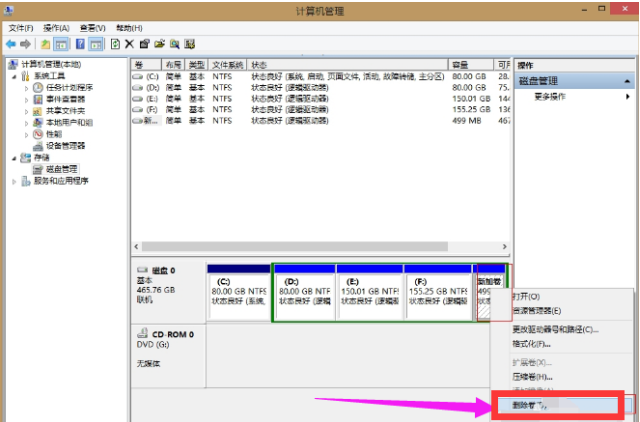
电脑磁盘如何合并分区电脑图解-1
2,跳出【删除 简单卷】的对话框,选择【是】
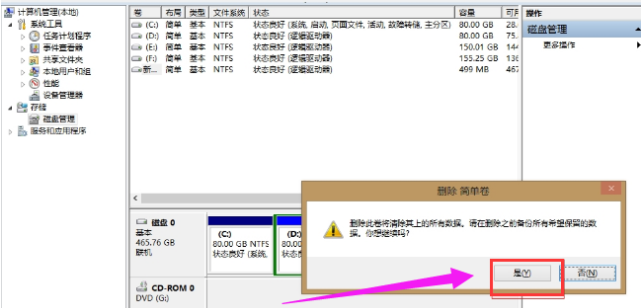
合并电脑图解-2
3,这个磁盘的头变成绿色后,点击右键,选择【删除分区】
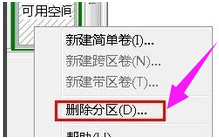
合并电脑图解-3
4,跳出对话框,点击【下一步】,直到【完成】
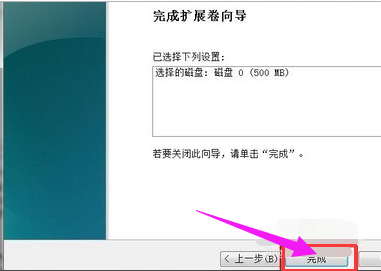
磁盘电脑图解-4
5,分出去的区,就又会合并回来了
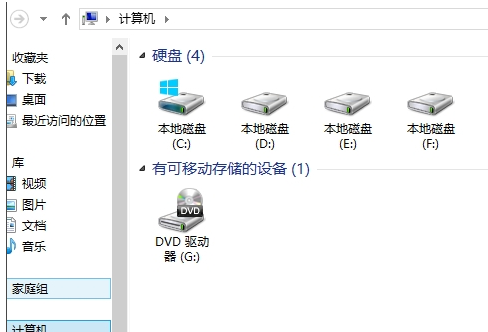
分区电脑图解-5
关于win10合并磁盘分区的方法就给大家介绍到这边了,有需要的用户们可以按照上面的方法步骤来操作,更多精彩内容欢迎继续关注win10之家!









